Eliminar Tor.jack malware - virus
Guía de eliminación de Tor.jack malware
¿Qué es Malware Tor.jack?
Tor.jack: un nombre de detección de virus falso usado en la campaña de estafa «Tu Chrome está severamente dañado por 13 Malware»
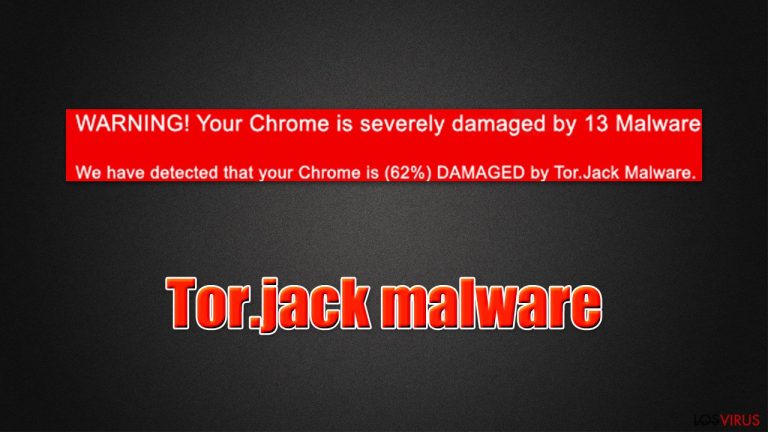
La infección malware Tor.jack puede ser vista en Google Chrome u otros navegadores tras acceder a páginas webs maliciosas. Lo más común es que el título de la notificación se refiera a «WARNING! Your Chrome is severely damaged by 13 malware» y llegue con un fondo rojo.
La verdad es que Tor.jack no es un virus y simplemente es el resultado de la imaginación de los estafadores – intentan engañar a los visitantes más inocentes usando trucos baratos. Ya hemos visto y discutido muchos virus falsos similares, por ejemplo E.tre456_worm o Error # WINDOWS-PORN-9, por lo que este no es nuevo en el campo de la ciber seguridad.
De acuerdo con las alertas falsas, los dispositivos de los usuarios han sido detectado por ser dañados debido a una infección malware y que las cuentas de usuarios y archivos personales pueden ser robados por actores maliciosos. No te creas estas falacias, ya que no son verdad – es un intento por engañarte.
Si te has encontrado con esta notificación mientras navegas por la web, nunca deberías descargar el software promovido, ya que puede ser peligroso. En vez de esto, comprueba el artículo con el fin de encontrar más sobre cómo deshacerte de persistentes redirecciones de navegador, qué las está causando y cómo poder evitar estafas online.
| Nombre | Malware Tor.jack |
| Campaña de estafa relacionada | «WARNING! Your Chrome is severely damaged by 13 malware» |
| Tipo | Estafa online, falsas alertas |
| Distribución | Puede encontrarse debido a redirecciones de adware, o tras ser redireccionado desde otros sitios malicioso tras hacer click en un enlace engañoso |
| Declaraciones | El mensaje declara que el dispositivo ha sido infectado con malware y que la información personal puede ser robada. La estafa puede pedir a los usuarios descargar programas potencialmente peligrosos para eliminar las amenazas del sistema |
| Peligros | Instalación de malwares o programas potencialmente indeseados, pérdidas financieras, desglose de datos de partes desconocidas |
| Solución | No descargues ninguna aplicación ofrecida, ya que pueden ser maliciosos |
| Comprobaciones | Si te has descargado algún tipo de software ofrecido por un mensaje de estafa, deberías comprobar tu sistema con un programa de seguridad. Si el malware ha sido encontrado, deberías también asegurarte de que tu sistema es remediado – FortectIntego es una buena opción para ello |
Eliminación Tor.jack: qué deberías hacer
Es improbable que haya un malware en tu sistema – puedes ver la estafa porque has acabado en una página maliciosa – y hay muchas razones diferentes para ello. Antes de nada, puedes haber hecho click en una página web maliciosa. De este modo, podrías haber sido automáticamente redireccionado a una página maliciosa.
Esto puede ocurrirle a cualquiera, aunque la posibilidad de encontrarte estás páginas webs se reduce evitando visitar páginas webs de alto riesgo (juegos azarosos, torrents, páginas de adultos, etc.). Si te has encontrado con la alerta del virus Tor.jack tras ser redireccionado, deberías simplemente ignorarla y cerrar la página lo antes posible.
Otra razón por ser redireccionado a una página web maliciosa es una infección de adware. El adware es un tipo de programa potencialmente indeseado que se distribuye normalmente en paquetes, y los usuarios normalmente no se dan cuenta de que está instalado. Por ello, las redirecciones de navegador repentinas pueden indicar que tu ordenador está infectado y necesita limpieza.
Con el fin de eliminar el adware de tu sistema, puedes seguir las instrucciones de a continuación. Si el programa se ha instalado en tu sistema, deberías ser capaz de desinstalarla como una aplicación normal:
- Entra en el Panel de Control en la búsqueda de Windows y pulsa Enter o haz click en el resultado de búsqueda.
- Bajo Programas, selecciona Desinstalar un Programa.

- Desde la lista, encuentra la entrada del programa sospechoso.
- Click derecho en la aplicación y selecciona Desinstalar.
- Si aparece el Control de Cuentas del Usuario, haz click en Sí.
- Espera a que el proceso de desinstalación se complete y haz click en Aceptar.
No es un secreto que los Macs son muy propensos a infecciones adware. De hecho, ya ha sido determinado que macOS es muy probable que sea objetivo de adwares, por lo que deberías definitivamente comprobarlo adecuadamente:
- Desde le menú, selecciona Ir > Aplicaciones.
- En la carpeta Aplicaciones, buca las entradas relacionadas.
- Click en la app y muévela a la Papelera (o click derecho y elige Mover a la Papelera).

Por supuesto, podrías evitar todos los pasos manuales usando una poderosa herramienta anti-malware. Te recomendamos que uses SpyHunter 5Combo Cleaner o Malwarebytes, aunque otras soluciones podrían ser también útiles. Recuerda que el programa de seguridad debería soportar la función de eliminar programas potencialmente no deseados (PUPs).
Tácticas estafa explicadas: cómo evitar ser engañado online
Los estafadores a menudo confían en tácticas asustadizas e ingeniería social para asegurarse de que obligan a los usuarios. El elemento sorpresa es muy poderoso, y los ladrones son rápidos para abusar de ello. Aquí está el mensaje completo que puedes ver tras acceder a la página web del malware estafa Tor.jack:
WARNING: Your Chrome Is Severely Damaged By 13 Malware!
We have detected that your Chrome is (62%) DAMAGED by Tor.Jack Malware. Malicious and Aggressive Ads have injected this on your device. Immediate Action is required to Remove and Prevent it from spreading that will leak sensitive data from your device. It includes your Social Media Accounts, Messages, Images, Passwords, and Important Data.
Here is how you can solve this easily in just a few seconds.
Step 1. Click the button below, «Allow error alerts,» then subscribe to recommended spam protection app on the next page.
Step 2. Run the powerful Google Play-approved application to clear your phone from SPAM ads and block potential Malware with a few taps.
Detected by: Google
Antes de nada, la página se muestra en un fondo rojo – es el color que la gente asocia más comúnmente con peligro o alerta. Esto es usado para alertar y posiblemente dejar en shock a los visitantes. Esto es solo la punta del iceberg, sin embargo, ya que muchos usuarios se asustan más.
Supuestamente, el navegador ha sido dañado debido a una infección de malware, y los archivos personales e información sensible pueden ser eliminados. Este método es comúnmente usado en similares estafas, como «Immediately Call Apple Support» o «Microsoft Warning Alert.» El principal objetivo de los criminales es asustar a los usuarios y forzarles a tomar decisiones irracionales.
En este caso, los ladrones recomiendan descargar la supuesta herramienta de «eliminación» que debería deshacerse del supuesto malware. La verdad es que, los navegadores web no son capaces de identificar infecciones – solo los programas anti-malware pueden hacerlo. Estos también necesitan ser instalados en el sistema. En otras palabras, todas las declaraciones de que tu navegador o dispositivo está infectado deberían ser automáticamente ignorados, ya que no son verdad.
Finalmente, puedes darte cuenta de que los ladrones están usando nombres de Google. Los usuarios son más propensos a creer en falsas declaraciones si una organización reputada o una compañía es mencionada. Nombres como Microsoft, Amazon, USP y otros gigantes prominentes son comúnmente usados en estafas online.
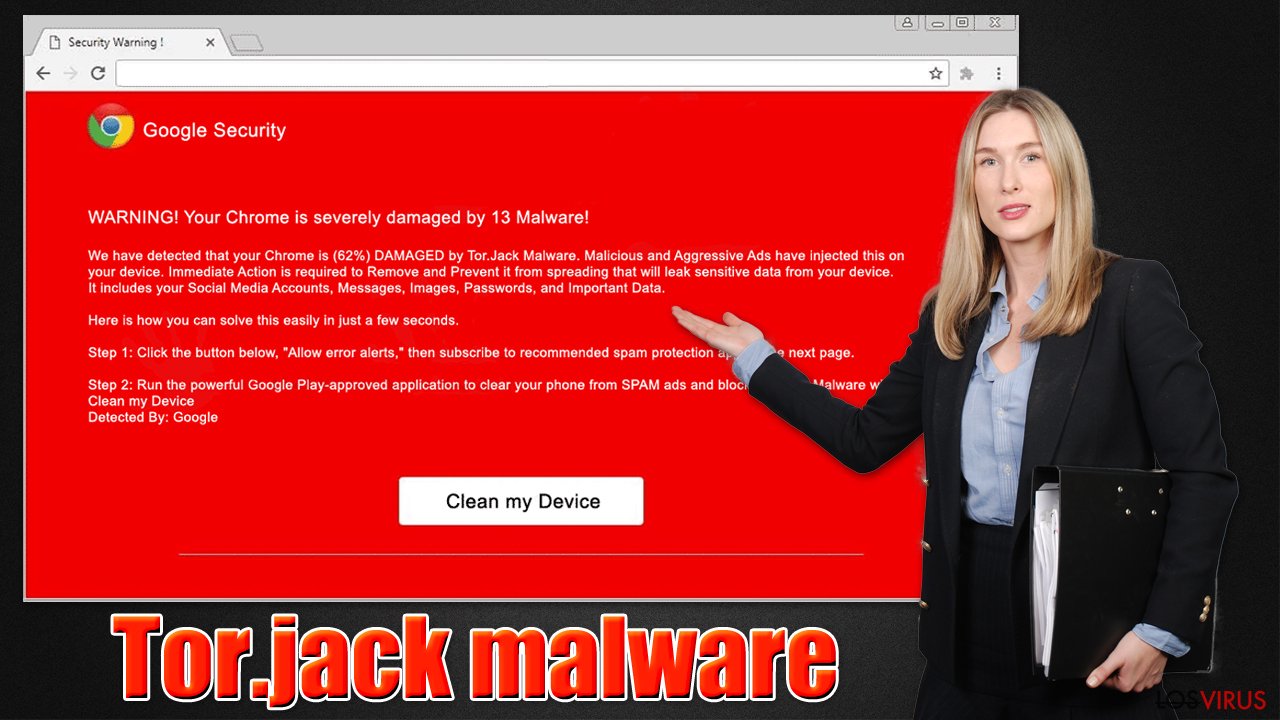
Por qué es importante preocuparte de tus navegadores
Indistintamente de si has encontrado adware u otro programa potencialmente no deseado en tu sistema, deberías siempre limpiar tus navegadores de acuerdo con ello. Algunas aplicaciones, conocidas como PUPs, pueden a menudo dejar restos de archivos dentro de los navegadores. Por ejemplo, las cookies insertadas pueden ser usadas para registrar tus actividades online, incluso tras la eliminación de un malware/PUP.
Además, las páginas webs usan también cookies para rastrear tus datos; aquí es altamente recomendable limpiar tus datos de navegación cada pocos meses. Puedes hacerlo automáticamente con la ayuda de la herramienta de reparación y mantenimiento FortectIntego – ésta puede proteger tu privacidad y solucionar varios problemas del ordenador por ti. Si quieres limpiar tus navegadores manualmente, puedes hacerlo siguiendo las instrucciones provistas a continuación, aunque recuerda que puede llevar algún tiempo.
Puedes eliminar el daño causado por el virus con la ayuda de FortectIntego. SpyHunter 5Combo Cleaner y Malwarebytes son programas recomendados para detectar los programas potencialmente indeseados y virus junto a todos los archivos y entradas del registro que estén relacionados con ellos.
Guía de eliminación manual de Tor.jack malware
Reiniciar Google Chrome
Elimina extensiones maliciosas desde Google Chrome:
- Abre Google Chrome, haz click en el Menú (los tres puntos verticales de la esquina superior derecha) y selecciona Más herramientas -> Extensiones.
- En la nueva ventana abierta, verás la lista de todas las extensiones instaladas. Desinstale todos los complementos sospechosos haciendo clic en Eliminar.

Eliminar caché y datos web de Chrome:
- Click en el Menú y selecciona Ajustes.
- Bajo Privacidad y Seguridad, selecciona Limpiar datos de navegación.
- Selecciona Historial de navegación, Cookies y otros datos de sitios, así como Imágenes en caché y archivos.
- Click en Limpiar datos.
- Click Clear data

Cambiar tu página de inicio:
- Click en el menú y selecciona Configuración.
- Busca un sitio sospechoso en la sección En el inicio.
- Click en Abrir una página específica o un conjunto y haz click en los tres puntos para encontrar la opción de Eliminar.
Reiniciar Google Chrome:
Si los métodos previos no te han ayudado, reinicia Google Chrome para eliminar todos los componentes:
- Click en el Menú y selecciona Configuración.
- En los Ajustes, desliza y haz click en Avanzado.
- Desliza y localiza la sección Reiniciar y limpiar.
- Ahora haz click en Reiniciar ajustes y devolverlos a defecto.
- Confirma con Reiniciar ajustes para completar la eliminación.

Reiniciar MS Edge/Chromium Edge
Eliminar extensiones indeseadas de MS Edge:
- Selecciona Menú (los tres puntos horizontales en la esquina superior derecha de la ventana del navegador) y selecciona Extensiones.
- Desde la lista, selecciona la extensión relacionada y haz click en el icono del Engranaje.
- Click en Desinstalar en la parte de abajo.

Limpiar cookies y otros datos de navegación:
- Click en Menú (los tres puntos horizontales en la esquina superior derecha de la ventana del navegador) y selecciona Privacidad y Seguridad.
- Bajo datos de navegación, selecciona Elegir qué limpiar.
- Selecciona todo (a parte de contraseñas, aunque puedes querer incluir también las licencias de Media, si es aplicable) y selecciona Limpiar.

Restaurar los ajustes de nueva pestaña y página de inicio:
- Click en el icono de menú y elige Configuración.
- Luego encuentra la sección En el inicio.
- Click en Deshabilitar si encuentras cualquier dominio sospechoso.
Resetea MS Edge y los pasos de arriba no te han ayudado:
- Pulsa en Ctrl + Shift + Esc para abrir el Administrador de Tareas.
- Click en la flecha de Más detalles en la parte inferior de la ventana.
- Selecciona la pestaña Detalles.
- Ahora desliza y localiza cualquier entrada con el nombre de Microsoft Edge en ella. Click derecho en cada una de ellas y selecciona Finalizar Tarea para hacer que MS Edge deje de funcionar.

Si esta solución no te ha ayudado, necesitas usar un método más avanzado para resetear Edge. Ten en cuenta que necesitas hacer una copia de seguridad de tus datos antes de proceder.
- Encuentra la siguiente carpeta en tu ordenador: C:\\Users\\%username%\\AppData\\Local\\Packages\\Microsoft.MicrosoftEdge_8wekyb3d8bbwe.
- Pulsa Ctrl + A en tu teclado para seleccionar todas las carpetas.
- Click derecho en ellos y selecciona Eliminar.

- Ahora haz click derecho en el botón de Inicio y selecciona Windows PowerShell (Administrador).
- Cuando aparezca la nueva ventana, copia y pega el siguiente comando y pulsa Enter:
Get-AppXPackage -AllUsers -Name Microsoft.MicrosoftEdge | Foreach {Add-AppxPackage -DisableDevelopmentMode -Register “$($_.InstallLocation)\\AppXManifest.xml” -Verbose

Instrucciones para Edge basado en Chromium
Eliminar extensiones de MS Edge (Chromium):
- Abre Edge y haz click en Configuración > Extensiones.
- Elimina las extensiones indeseadas haciendo click en Eliminar.

Limpiar caché y datos del sitio:
- Click en Menú y selecciona Configuración.
- Selecciona Privacidad y Servicios.
- Bajo Limpiar datos de navegación, elige Seleccionar qué limpiar.
- Bajo rango de fecha, selecciona Todo el tiempo.
- Selecciona Limpiar ahora.

Resetear MS Edge basado en Chromium:
- Click en Menú y selecciona Configuración.
- En la parte izquierda, selecciona Reiniciar configuración.
- Selecciona Restaurar ajustes a sus valores por defecto.
- Confirma con Resetear.

Reiniciar Mozilla Firefox
Eliminar extensiones peligrosas
- Abre el navegador Mozilla Firefox y haz click en el Menú (los tres botones horizontales de la esquina superior derecha de la pantalla).
- Selecciona Add-ons.
- Aquí, selecciona los plugins que estén relacionados con Malware Tor.jack y haz click en Eliminar.

Reiniciar la página de inicio:
- Click en los tres botones horizontales de la esquina superior derecha para abrir el menú.
- Selecciona Opciones.
- Bajo las opciones de Inicio, ingresa tu sitio preferido que se abrirá cada vez que abres de nuevo Mozilla Firefox.
Limpiar las cookies y datos del sitio:
- Click en el Menú y selecciona Opciones.
- Ve a la sección de Privacidad y Seguridad.
- Desliza hasta encontrar Cookies y Datos del sitio.
- Click en Limpiar datos…
- Selecciona Cookies y datos de sitios, así como Contenido Web en Caché y pulsa Limpiar.

Reiniciar Mozilla Firefox
En caso de que Malware Tor.jack no se haya eliminado tras seguir las instrucciones de antes, reinicia Mozilla Firefox:
- Abre el navegador Mozilla Firefox y haz click en Menú.
- Ve a Ayuda y luego elige Información del Solucionador de Problemas.

- Bajo la sección Poner a punto Mozilla Firefox, haz click en Reiniciar Firefox…
- Una vez aparezca el pop-up, confirma la acción pulsando en Reiniciar Firefox – esto debería completar la eliminación de Malware Tor.jack.

Reiniciar Safari
Eliminar extensiones indeseadas de Safari:
- Click en Safari > Preferencias…
- En la nueva ventana, elige Extensiones.
- Selecciona la extensión indeseada relacionada con Malware Tor.jack y selecciona Desinstalar.

Limpiar cookies y otros datos de páginas webs de Safari:
- Click en Safari > Limpiar historial…
- Desde el menú desplegable bajo Limpiar, elige todo el historial.
- Confirma con Limpiar Historial.

Reinicia Safari si los pasos de antes no te han ayudado:
- Click en Safari > Preferencias…
- Ve a la pestaña Avanzado.
- Elige Mostrar menú de Desarrollador en la barra del menú.
- Desde la barra del menú, click en Desarrollador y luego selecciona Limpiar cachés.

Después de desinstalar este programa potencialmente no deseado y arreglar cada uno de tus navegadores webs, te recomendamos que escanees el sistema de tu PC con un buen anti-spyware. Esto te ayudará a deshacerte de los rastros del registro de Tor.jack malware, y te permitirá identificar parásitos relacionados u otras posibles infecciones de malware en tu ordenador. Para ello, puedes usar nuestros programas más valorados: FortectIntego, SpyHunter 5Combo Cleaner o Malwarebytes.
Recomendado para ti
No dejes que el gobierno te espíe
El gobierno tiene muchos problemas con respecto al registro de datos de los usuarios y los espionajes a los ciudadanos, por lo que deberías tener esto en consideración y leer más sobre las oscuras prácticas de reunión de información. Evita cualquier registro indeseado del gobierno o espionaje navegando completamente anónimo por Internet.
Puedes elegir una localización diferente cuando estés navegando y acceder a cualquier material que desees sin ninguna restricción de contenido particular. Puedes fácilmente disfrutar de conexión a internet sin riesgos de ser hackeado usando la VPN Private Internet Access.
Controla la información a la que puede acceder el gobierno o cualquier otra parte y navega por internet sin ser espiado. Incluso aunque no estés envuelto en actividades ilegales o confíes en tus servicios o plataformas elegidas, ten cuidado con tu seguridad y toma medidas de precaución usando un servicio VPN.
Copia de seguridad de los archivos para uso posterior, en caso de ataque de malware
Los problemas de software creados por malwares o pérdidas directas de datos debido a una encriptación puede conducir a problemas con tu dispositivo o daño permanente. Cuando tienes copias de seguridad actualizadas, puedes fácilmente recuperarte tras un incidente y volver a la normalidad.
Es crucial crear actualizaciones de tus copias de seguridad sobre cualquier cambio en tus dispositivos, por lo que puedes volver al punto donde estabas trabajando antes de que el malware modificase cualquier cosa o tuvieses problemas en tu dispositivo a causa de pérdida de datos o corrupción del rendimiento.
Cuando tienes una versión previa de cada documento importante o proyecto, puedes evitar frustración y pérdidas. Es bastante útil cuando aparecen malwares de la nada. Usa Data Recovery Pro para llevar a cabo la restauración del sistema.
